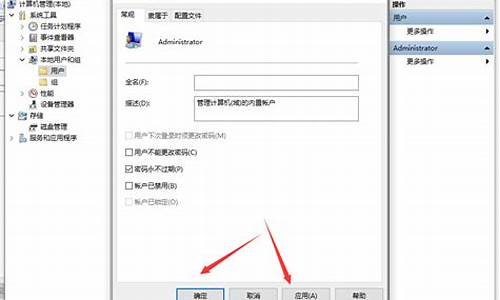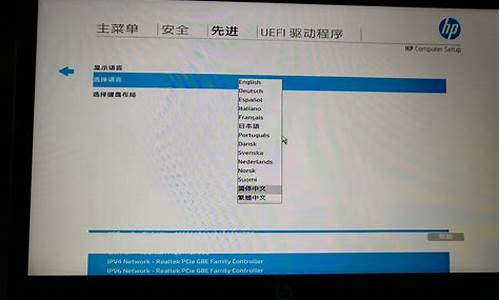电脑系统容量过大_电脑系统太满
1.windows7的系统C盘空间太大,但又不可以再分区了怎么办?
2.win10系统C盘windows文件夹过大的两种解决方法
3.电脑升级win10后C盘占用大得吓死人

1、运用磁盘清理软件清理C盘,大约可为C盘释放50M-800M空间。
2、关闭休眠功能,在开始菜单的运行里输入 powercfg -h off 指令,关闭休眠,此文件实际大小和物理内存是一样的,大约可以为C盘释放1-3G的空间。
3、设置虚拟内存: 计算机属性>高级系统设置>设置(性能)>高级选项卡>更改(虚拟内存),将C盘设置为无分页文件,然后把D盘设置成系统管理的大小即可,更改后只有按“设置”按钮才能生效,最后重启便完成了设置,此文件默认为物理内存的1.5倍,大约可为C盘释放2-4G的空间。
4、删除自动备份文件,运行cmd程序(在“开始–>程序–>附件”中),鼠标右键选择“以管理员身份运行”;然后,命令行输入 rd/S/Q c:WINDOWS.OLD ,提示确认是否删除目标文件夹,输入y然后回车即可。WINDOWS.OLD为系统的备份文件,时间越久就越大,超过10G都是很正常的。大约可为C盘释放3G以上空间。
5、在电脑管家主界面上点击“清理垃圾”,确认相关垃圾类型被勾选后,点击“开始扫描”,然后点击“立即清理”,如果有需要确认才能清理的垃圾,会您确认后再进行深度清理,以实现快速、安全地清理掉电脑中的垃圾文件。
windows7的系统C盘空间太大,但又不可以再分区了怎么办?
1、系统缓存、系统更新、日志、浏览器缓存、软件缓存。。。。概括说来,全是垃圾。只要你在使用电脑,就无法避免系统盘越来越大。
所以有很多强迫症的人实在受不了,于是出现了ghost、影子系统、ramos、uwf这种针对系统盘的软件。
2、你可以对纯净的系统盘做一个gho镜像,一旦发现系统盘容量变大超过一定范围,恢复系统。
3、你也可以使用影子系统,锁定系统盘,每次重启电脑都会恢复到原始状态。
4、你可以把系统装到内存里ramos,每次开机就重新加载。
5、你可以用统一写入筛选器uwf把针对系统盘的操作全部转移到内存,保持系统盘的纯净。当你每次开机都面对一个纯洁的系统的时,那种感觉相当于面对一个处女,这世界上绝大部分男性是机会占有多于1个处女的,在虚拟世界里 ,你可以找到类似的感觉。而且不论你如何作践她,只要重启,一切就会重新开始,可以称作处女的重生。这样用着心情也比较愉快,您说是吧
win10系统C盘windows文件夹过大的两种解决方法
你的硬盘分区不太好,而且重要资料不应放在C盘,建议把你的重新调整分区容量。\x0d\方法:\x0d\安装硬盘分区魔术师PartitionMagic,先调整C盘容量为140G(保证余下未用空间可存放你的数据),将未用空间建立新120G分区,再把10G分区调整为38G,应用确定后重新启动系统,这时120G为新的D盘,原38G的为E盘。将C盘100多G的重要数据备份到新D盘。(100多G可需要时间哦!慢慢等吧,为了你的数据安全你必须要做的)\x0d\注:如果你的数据是程序产生的备份数据,你就可能不能直接复制到其他盘,你要咨询其他行家关于你那个程序的使用及备份了。 \x0d\\x0d\备份好数据后将C盘旧数据删除(没必要占空间),删完后重新启动硬盘分区魔术师PartitionMagic,再次调整C盘容量,调整35G就行,再把多余空间创建新分区,如考虑装双系统建议你建立35G+35G+35G三个分区,多个分区能确保你数据、程序分类存放。即第一个为XP系统,第二个分区Windows7系统,第三个分区为双系统共享程序,第四个分区可存放其他东西,第五分区为你重要数据,最后分区是你最初的D盘(只不过容量变大了),这样你的硬盘就有六个分区了。\x0d\\x0d\记住,分区太大不好,特别是系统盘,一是可能会影响电脑速度,二不便于管理,造成数据与系统程序之间混乱。以上的分区容量只是例子,详细容量根据自己需要把握。\x0d\重要数据存放在系统盘也不好,当系统崩溃后没办法修复时,你的重要数据可能就没办法保留了,那时你就知道分区分类保存数据的重要。 \x0d\\x0d\另:Windows7好象是装在最后分区的(我没用过,所以不太清楚),如果是这样建议你把最后分区数据转移到没用的其他分区去,并格式化留Windows7用。\x0d\当然如果Windows7可装到D盘那就不用这么做了。
电脑升级win10后C盘占用大得吓死人
win10系统运行速度越来越慢了,打开C盘发现内存空间都被window文件夹占据,而且越来越多。对于这个问题,大家可以尝试使用win10系统自带的磁盘清理功能,或者手动批量选择一些文件删除。接下去跟随小编看看win10系统C盘windows文件夹过大的两种解决方法。
第一种方法:
删除C:\Windows\SoftwareDistribution下删除DataStore文件夹下的内容和Download文件夹下的内容。
这两个文件夹的内容都是关于更新的临时性数据文件的,占用空间的问题一般和上述文件有关,因为系统的每次更新都会在上述文件夹保留文件。
第二种方法:
1.打开此电脑依次打开:C:\Windows\System32\DriverStore\FileRepository
在右上角搜索输.inf,找到ati开头和nv(A卡用户删N、N卡用户删A)、mdm、prn、(prn开头的全部都是打印机驱动,不使用打印机的用户将其删除即可)开头的删除。
要注意的是:prnms001.inf/prnoc001.inf/prnms002.inf这三个并不是打印机驱动不要删除
2.打开C:\Windows\DownloadedInstallations有一些程序(比如Dreamweaver)安装的时候会把安装文件解压至此文件夹里面。可以安全删除,几十M到几百M不等;
3.C:\Windows\Help(66.7M)帮助文档,全部删除;
4.打开C:\Windows\IME\IMESC5微软拼音输入法,可删、C:\Windows\IME\IMEJP10日文输入法(37.8M)删除、C:\Windows\IME\imekr8韩文输入法(2.86M)删除、C:\Windows\IME\IMETC10繁中输入法(21.6M)删除;
5.C:\windows\Installer已安装程序的卸载,修改时所需程序,如果删除,有些程序卸载和修改就会有问题,删除自己不用的程序即可;
6.C:\Windows\winsxs\Backup(备份文件)可删。
Windows文件夹是系统文件和软件安装文件的保存文件夹,因此它会携带很多的垃圾文件,长期不清理就会造成电脑出现卡顿。
1、win10系统能过Windows更新升级win10会在C盘存放旧系统,进而占用一定的空间导致C盘可用空间变小。?
2、选择C盘右击在弹出的快捷菜单中,选择“属性”,打开属性窗口。?
3、在打开的“属性”窗口中,选择“磁盘清理”,打开“磁盘清理”窗口。?
4、在打的“磁盘清理”窗口中,单击“清理系统文件”。?
5、在打开新的窗口上,拖动滚动条,找到"以前的Windows安装文件"在其前面的复选框中单击,选择该项。单击“确定”按钮,弹出对话框“确定要永久删除这些文件吗”单击“删除文件”。再次弹出对话框时,单击“是”。?
6、等待文件自动被删除,期间可正常使用电脑。等删除完毕业后。再看C盘,可用容量会变大。
声明:本站所有文章资源内容,如无特殊说明或标注,均为采集网络资源。如若本站内容侵犯了原著者的合法权益,可联系本站删除。